用于 Moto 手机的奥利奥更新
自从联想收购摩托罗拉以来,摩托罗拉在更新方面一直不太乐观。 牛轧糖更新的迟到证明了这一事实,毫无疑问,它与 Android 8 奥利奥更新 或者 奥利奥更新.
尽管他们迟到了,但他们设法在与更新时间表相关的事项上保持透明。 “今年秋天”,是他们告诉 Moto 手机用户的。
获取 Moto Android Oreo 更新的 5 条提示
很多用户都收到了 安卓奥利奥更新 发布日期,但其他一些用户仍在争先恐后地获得有关相同的通知。 以下是您可以牢记在心的一些事项,以跟上 Android 8 奥利奥更新 发布:
- 保持你的双手 – 通过现代信使谷歌跟踪任何即将到来的更新总是好的。 有各种各样的网站,例如 Android的局 那里配备了所需的技术来阐明与相关的最近和最新的变化 Android 8 奥利奥更新.
- 时刻准备着—— 根据这些知识,在每次更新之前,请确保您已将所有数据和信息完全备份到安全的地方。
- 试用免费版本 – 如果您觉得有可能对所有新变化感到措手不及,这要归功于 Android 奥利奥更新,您可能想尝试免费试用(假设您拥有支持 Snapdragon 的设备)并亲自了解您可以应对它的能力。
- 获取最新的软件 – 确保您的设备在最新的软件下运行。 你不想要安卓 奥利奥更新 在镇上阻止一个过时的设备(谁知道它会随之而来的破坏)。
- 耐心是最好的—— 尽管尝试泄漏有更好的机会让您的小工具焕然一新,但由于存在错误和问题,这不是最推荐的方法。 如果您可以等待OTA,那是最好的。
5 Moto Android Oreo 更新前的必要准备
- 备份所有数据 是一个很好的开始。
- 你必须为安卓腾出空间 奥利奥更新 在内部存储大剂量。 您不希望失败的更新尝试劫持您的时间和耐心。
- 您的设备应至少收取 50% 的费用,因为整个更新可能需要 20% 的费用。 再一次,你不希望半心半意地试图把你追到耐心的尽头,然后在后面咬你一口。
- 必须保持所有应用程序的更新。 一个 Android 8 奥利奥更新 不能作为正在运行的应用程序的外星人。
- 安排更新被认为是明智的,因为您不希望在半夜发出同样的警报,使您脱离(隐喻)悬崖。
一键备份 Moto Android Oreo 更新数据
DrFoneTool – 手机备份 (Android) 是最值得信赖的备份工具,并且与几乎所有的设备兼容。 您的设备也无需担心。 备份所有数据是当务之急,因为奥利奥更新更新的结果就像西部的海啸一样不可预测。 预防总是胜于治疗。

DrFoneTool – 手机备份 (Android)
灵活备份和恢复 Android 数据,方便 Moto Android Oreo 更新
- 一键有选择地将您的 Moto 手机数据备份到计算机。
- 预览并将备份恢复到任何手机,无论是否是 Moto。
- 支持 8000 多种 Android 设备。
- 在备份、导出或恢复过程中不会丢失任何数据。
- 不泄露隐私的本地备份过程。
备份数据的步骤如下:
步骤:您需要先安装程序并在电脑上成功启动 DrFoneTool 工具包。 选择“手机备份”。

步骤2: 您现在需要将设备连接到计算机。 然后单击“备份”。

步骤3: 按照此步骤,您现在必须选择要备份的所有文件类型。

步骤4:选择“备份”选项卡后,备份过程开始。

步骤:在此之后,您可以通过单击“查看备份”选项卡查看备份的数据。

如何将 Moto 手机更新为 Android Oreo
您也可以通过无线 Android Oreo 更新的方式来做到这一点。 这可以通过访问设置 > 关于 > 系统更新来检查 OTA 更新来实现。 如果没有,您可以按照本指南手动安装。
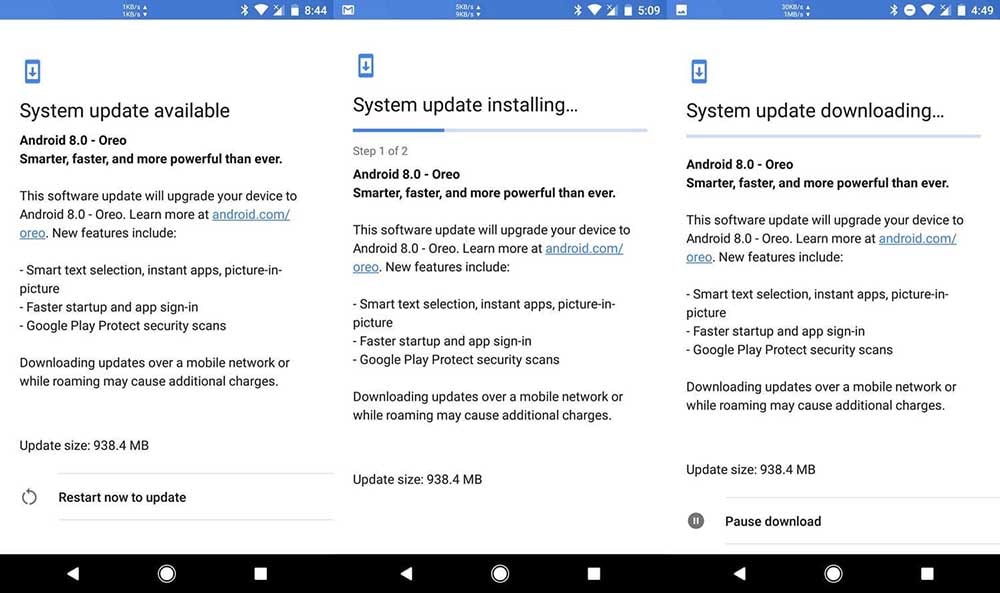
下面给出的步骤是手动更新 Moto Android Oreo 的方法。
步骤1: 最初,您必须为任何准备好进行 Oreo 更新的 Moto 设备下载 Oreo OTA zip 文件 (Blur_Version.27.1.28.addison.retail.en.US.zip),包括: 摩托 G4、摩托 G5、摩托 G4 加、摩托 G5 加。
步骤:现在您必须从设置 -> 开发人员选项 -> 启用 USB 调试访问 USB 调试选项。
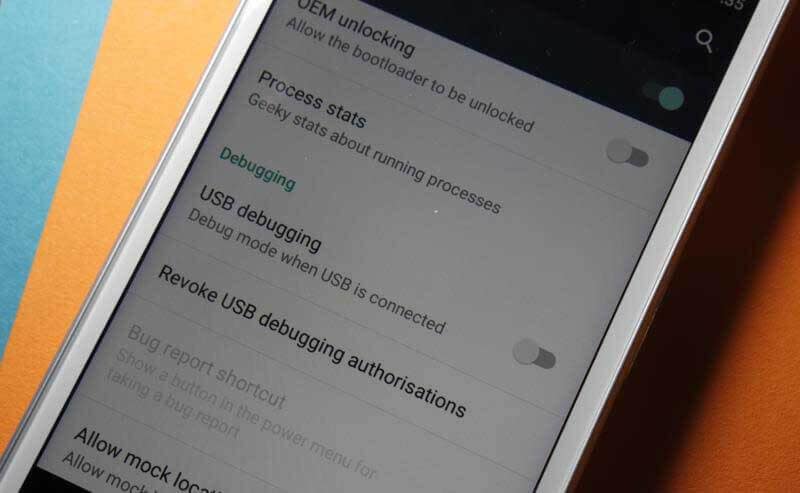
步骤:您现在必须通过关闭手机,同时按住电源和音量按钮将 Moto 设备启动到 FastBoot 模式。 进入恢复模式并再次按下电源按钮。 您现在将看到带有模拟眩光的死去的 Android 机器人(!)
步骤4: 按住电源按钮和音量增大按钮。
步骤5: 在恢复中,您必须选择“从 ADB 应用更新”。 将您的设备连接到计算机。
步骤6: 您现在需要访问 ADB 文件夹,您将看到一个命令窗口。
步骤7: 接下来,您可以键入以下命令并使用“条目”选项卡:
窗口:亚行 设备
苹果: ./adb设备
步骤8: 如果您发现您的设备已列出,那么您将获得一些运气。 输入以下命令,高枕无忧。
Windows上: adbsideloadBlur_Version.27.1.28.addison.retail.en.US.zip
苹果: ./adbsideloadBlur_Version.27.1.28.addison.retail.en.US.zip
步骤:该过程完成后,您现在可以重新启动设备。
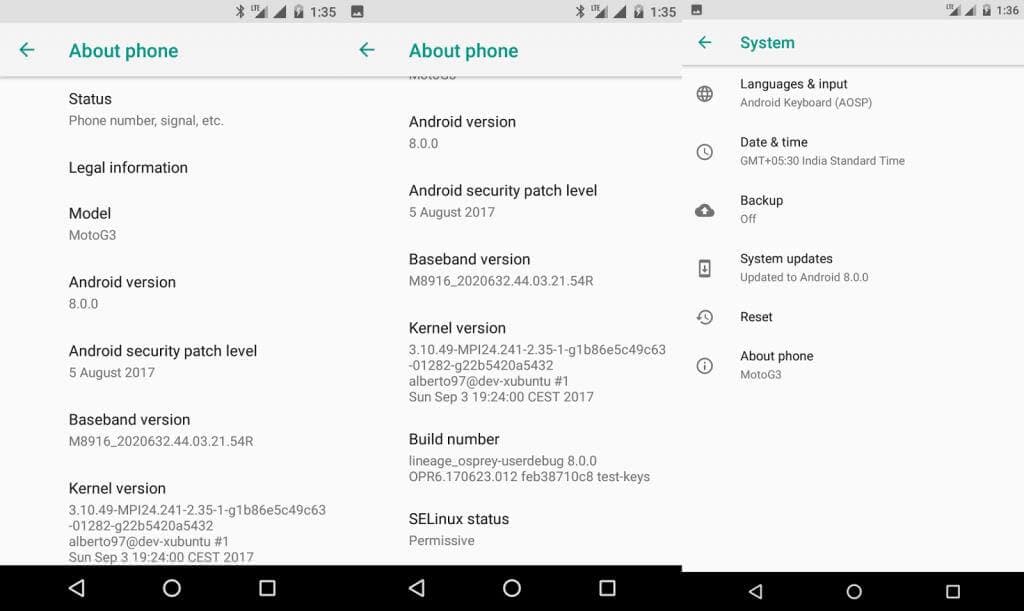
最后的话
Oreo Update 肯定会成为某种征服者,已经到达无数设备,并在相当长的时间内取得了成功。 希望您的 Moto 手机也能满足您的需求。

